Windows 10: So geht das Update in der Praxis
 Endgültig: Desktop und Startmenü von Windows 10
Endgültig: Desktop und Startmenü von Windows 10
Bild: teltarif.de / Daniel Rottinger
Nachdem vor einiger Zeit bekannt wurde, dass bei Windows 10 ein Update-Zwang Einzug erhält, diskutierten Forennutzer heftig über die Vor- und Nachteile dieser Maßnahme. Vor allem Anwender der Home-Variante des neuen OS werden stark reguliert. Am Rande eines Microsoft-Events konnten wir einen Blick in die Update-Einstellungen werfen.
Auf einem Surface-Tablet befand sich die fertige Release-Version des neuen Betriebssystems in der Pro-Variante und diente als Testumgebung, damit wir uns in den Update-Einstellungen umsehen konnten.
So können Nutzer die Updates konfigurieren
 Endgültig: Desktop und Startmenü von Windows 10
Endgültig: Desktop und Startmenü von Windows 10
Bild: teltarif.de / Daniel Rottinger
Zunächst wählten wir unter den Windows-Update-Einstellungen den Reiter "Erweiterte Optionen" aus. Hier kann der Nutzer zwischen den Installationsarten "Automatisch (empfohlen)" und "Zur Planung eines Neustarts benachrichtigen" wählen. An die Auto-Einstellung sind zwei wichtige Aspekte geknüpft: Erstens, der Rechner startet nur dann automatisch neu, wenn er gerade nicht verwendet wird. Und zweitens: Updates werden nicht über getaktete Verbindungen heruntergeladen. Ob sich dieses Versprechen allerdings im Alltag bewahrheitet, muss sich noch zeigen.
Des weiteren kann der Nutzer wählen, ob weitere Microsoft-Produkte aktualisiert werden sollen, sobald ein Windows-Update ausgeführt wird.
So können Pro-Nutzer Feature-Updates temporär aussetzen
Die wohl am meisten erwartete Funktion hört auf den Namen "Upgrades zurückstellen" - kein Tippfehler, es wird tatsächlich als "Upgrade" bezeichnet. Klickt der Nutzer hier auf "Weitere Informationen", öffnet sich der neue Webbrowser Edge (mobile Version im Test) und informiert über die Bing-Suche, dass einige Editionen von Windows 10 die Möglichkeit bieten, neue Windows-Features für mehrere Monate weder herunterzuladen noch zu installieren. Wer die Zurückstellung von Upgrades jedoch aktiviert, müsse damit rechnen, dass er keinen frühzeitigen Zugriff auf neue veröffentlichte Windows-Features erhält.
Allerdings sind wichtige Sicherheitsupdates von dieser Zurückstellungs-Funktion ausgenommen. Der Microsoft-Mitarbeiter verwies uns aber darauf, dass sich diese Politik jederzeit ändern könnte.
Home-Version erlaubt, Uhrzeit und Tag des Neustarts festzulegen
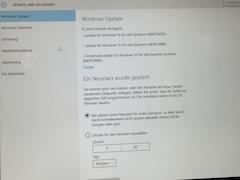 Die neue Update-Verwaltung von Windows 10 ausprobiert
Die neue Update-Verwaltung von Windows 10 ausprobiert
Bild: teltarif.de / Daniel Rottinger
Zum Vergleich starteten wir noch bei einem Windows-10-Rechner mit installierter Home-Version die Update-Verwaltung. Allerdings handelte es sich hierbei vermutlich noch um eine Insider-Build, weshalb ein Eins-zu-Eins-Vergleich zwischen Home und Pro nur schwer möglich ist. Zum Zeitpunkt unseres Kurztests waren bereits drei Updates installationsbereit und wir konnten einen Blick darauf werfen, ob Nutzer die Zwangs-Updates einigermaßen gut timen können.
Einerseits schlug das OS vor, den Neustart zur Aktivierung der Updates zu einem Zeitpunkt durchzuführen, an dem der Anwender den PC normalerweise nicht verwendet (aktuelle Uhrzeit: 3:30 Uhr morgen wäre gut). Alternativ kann der Nutzer die Uhrzeit und den Tag – im begrenzten Umfang - selbst festlegen.
Fazit
Die Update-Einstellungen unter Windows 10 machen eigentlich einen relativ durchdachten Eindruck und technische Schwachstellen konnten wir nicht ausmachen. Unter der Pro-Version von Windows 10 war sogar ein Button vorhanden, um einzelne Updates rückgängig zu machen. Leider konnten wir diese Funktion nicht testen, da der Microsoft-Mitarbeiter kurz vor dem Launch keine derartigen "Mutproben" mehr zuließ.